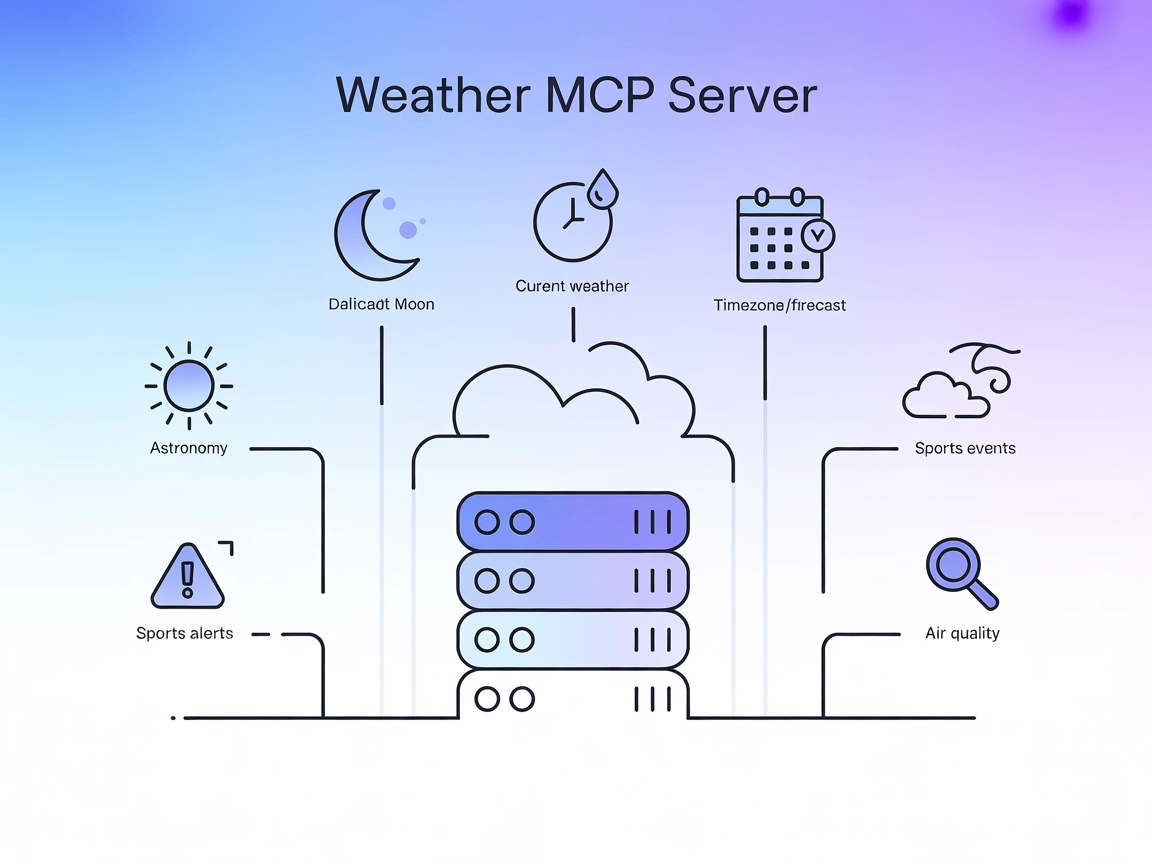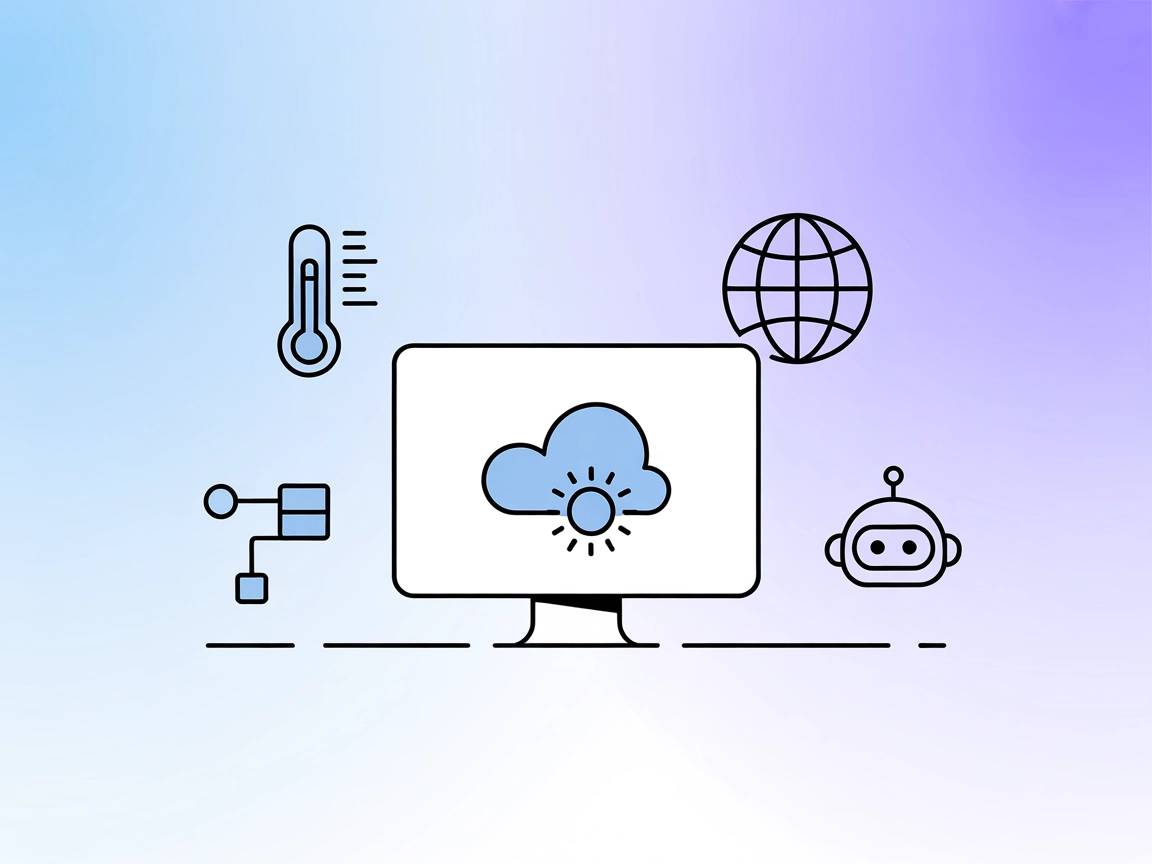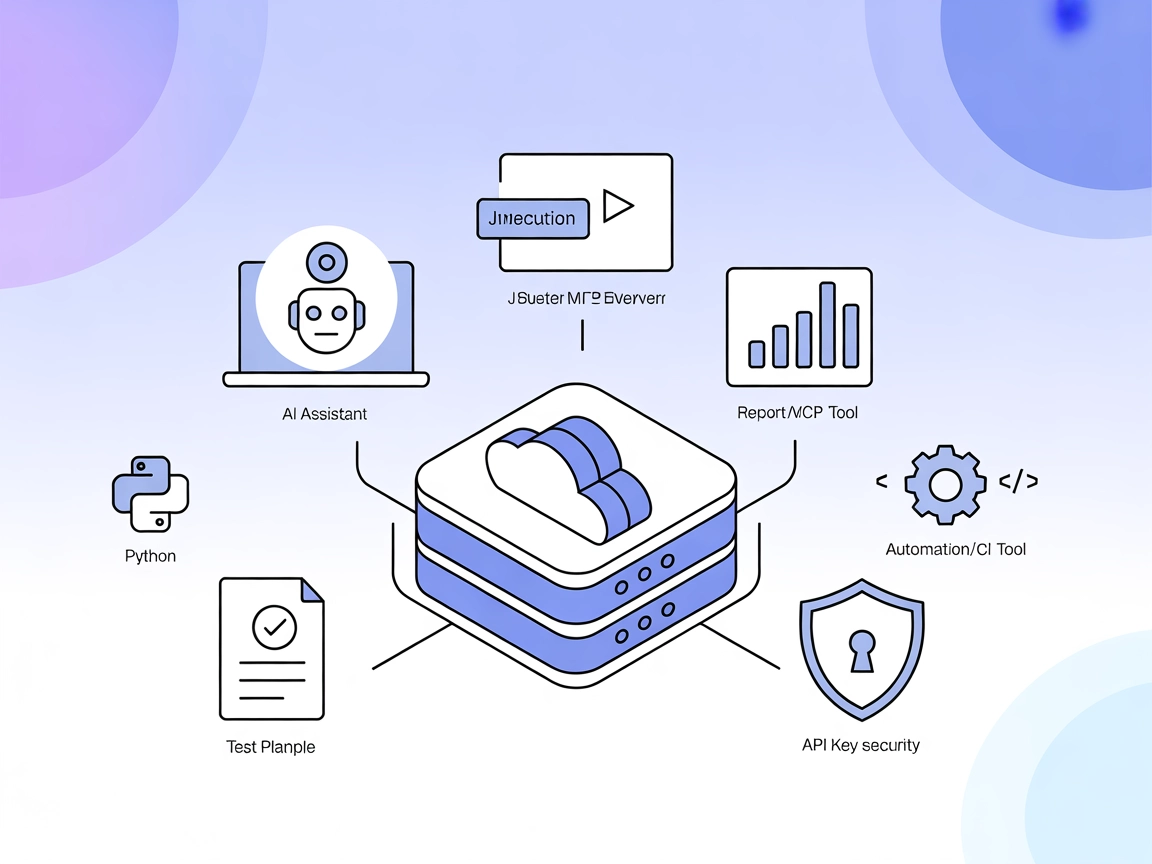Servidor Weather MCP
Integre dados meteorológicos em tempo real e históricos em seus fluxos de trabalho de IA com o Servidor Weather MCP—não requer chaves de API, totalmente open-source e fácil de configurar.
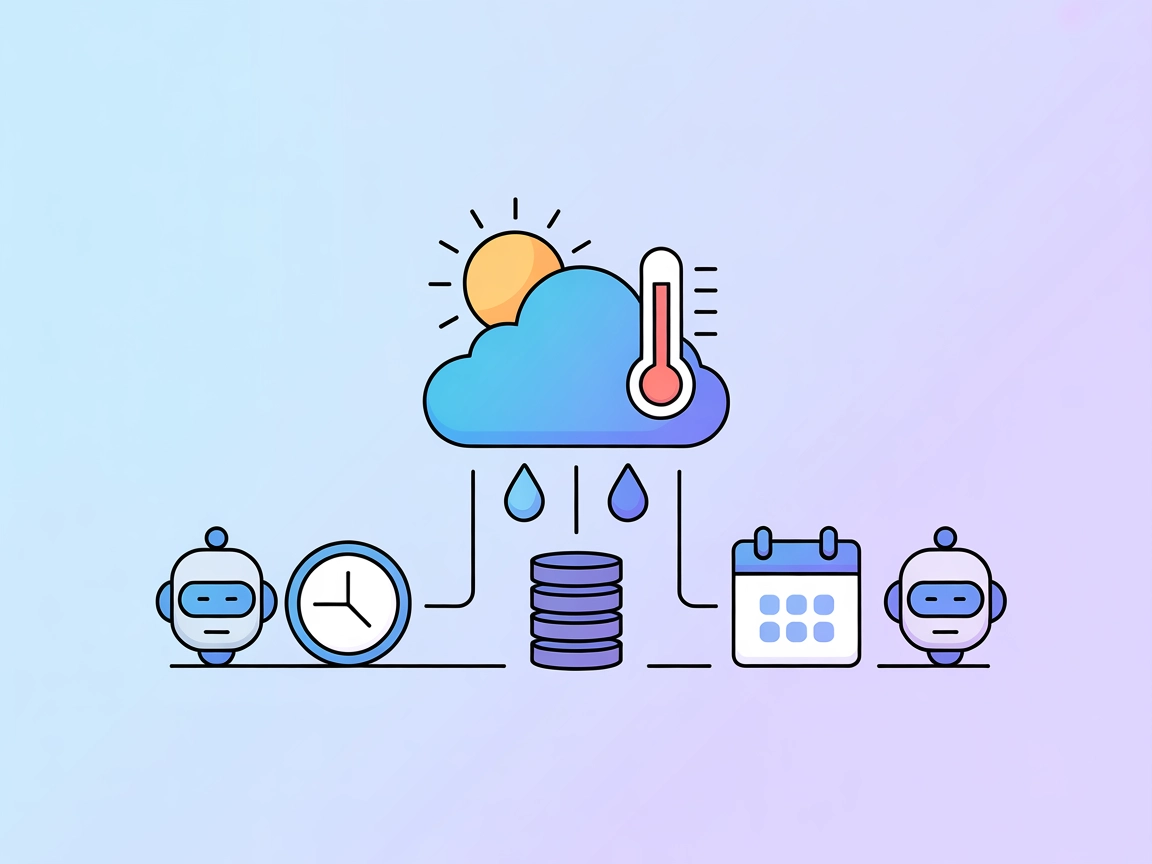
O que faz o “Weather” MCP Server?
O Weather MCP Server é um servidor Model Context Protocol (MCP) que conecta assistentes de IA a dados meteorológicos em tempo real e históricos por meio da API Open-Meteo. Projetado para aprimorar fluxos de trabalho de desenvolvimento orientados por IA, permite que agentes de IA consultem o clima atual, recuperem informações meteorológicas para intervalos de datas específicos e obtenham a hora atual em qualquer fuso horário especificado. Ao expor essas capacidades como ferramentas, o Weather MCP Server possibilita a integração perfeita de dados meteorológicos externos em interações com grandes modelos de linguagem (LLM), suportando casos de uso como planejamento de viagens, assistentes sensíveis ao contexto e automação orientada por dados—tudo sem necessidade de chaves de API ou credenciais.
Lista de Prompts
Não há modelos de prompt listados ou mencionados no repositório.
Lista de Recursos
Não há recursos MCP explícitos documentados no repositório.
Lista de Ferramentas
get_weather
Recupera informações do clima atual para uma cidade especificada. Exige o nome da cidade como entrada.get_weather_by_datetime_range
Busca dados meteorológicos para uma cidade em um intervalo de datas (no formato AAAA-MM-DD).get_current_datetime
Retorna a hora atual em um fuso horário IANA especificado (por exemplo, “America/New_York”). O padrão é UTC, se não especificado.
Casos de Uso deste Servidor MCP
Assistentes de Planejamento de Viagem
Use dados meteorológicos em tempo real e previsões para ajudar usuários a planejar viagens, sugerir datas ideais ou preparar bagagens adequadamente.Agendamento de Eventos
Integre previsões meteorológicas para recomendar datas ou locais adequados para eventos ao ar livre, reuniões ou atividades.Conversas de IA Contextuais
Permita que chatbots ou assistentes virtuais forneçam respostas sensíveis ao contexto com base nas condições meteorológicas atuais ou históricas na localização do usuário.Análise e Visualização de Dados
Recupere dados meteorológicos históricos para ferramentas analíticas ou painéis, descobrindo tendências ou informando decisões de negócio.Automação Residencial Inteligente
Dispare ações (por exemplo, ajustar termostatos, fechar janelas) com base nas condições meteorológicas atuais ou previstas fornecidas pelo servidor.
Como configurar
Windsurf
Certifique-se de ter Python e pip instalados.
Instale o MCP Weather Server:
pip install mcp_weather_serverLocalize seu arquivo de configuração do Windsurf MCP (normalmente
windsurf_mcp_settings.json).Adicione a configuração do Weather MCP Server:
{ "mcpServers": { "weather": { "command": "python", "args": [ "-m", "mcp_weather_server" ], "disabled": false, "autoApprove": [] } } }Salve o arquivo e reinicie o Windsurf.
Verifique se o servidor “weather” aparece na lista de servidores MCP.
Claude
Instale o Python e o pip se ainda não estiverem presentes.
Execute
pip install mcp_weather_server.Edite seu arquivo de configurações do Claude MCP (por exemplo,
claude_mcp_settings.json).Insira o seguinte sob a chave
mcpServers:{ "mcpServers": { "weather": { "command": "python", "args": [ "-m", "mcp_weather_server" ], "disabled": false, "autoApprove": [] } } }Salve as alterações e reinicie o Claude.
Verifique se o Servidor Weather MCP está disponível.
Cursor
Certifique-se de que Python e pip estão disponíveis.
Execute
pip install mcp_weather_server.Abra seu arquivo de configuração do Cursor (
cursor_mcp_settings.json).Adicione a entrada do Weather MCP Server:
{ "mcpServers": { "weather": { "command": "python", "args": [ "-m", "mcp_weather_server" ], "disabled": false, "autoApprove": [] } } }Salve e reinicie o Cursor.
Confirme que o servidor está rodando no painel de integrações MCP.
Cline
Certifique-se de que Python e pip estão instalados.
Instale o servidor usando:
pip install mcp_weather_serverLocalize seu arquivo de configuração
cline_mcp_settings.json.Adicione o bloco a seguir:
{ "mcpServers": { "weather": { "command": "python", "args": [ "-m", "mcp_weather_server" ], "disabled": false, "autoApprove": [] } } }Salve o arquivo de configuração.
Reinicie o Cline e verifique se o Weather MCP Server está ativo.
Protegendo Chaves de API
Este servidor não requer chaves de API, pois utiliza a API Open-Meteo gratuita e open-source. Se fossem necessárias chaves de API, você usaria variáveis de ambiente em sua configuração assim:
{
"mcpServers": {
"weather": {
"env": {
"API_KEY": "<YOUR_KEY>"
},
"inputs": {
"api_key": "<YOUR_KEY>"
}
}
}
}
Como usar este MCP em fluxos
Usando MCP no FlowHunt
Para integrar servidores MCP ao seu fluxo de trabalho FlowHunt, comece adicionando o componente MCP ao seu fluxo e conectando-o ao seu agente de IA:

Clique no componente MCP para abrir o painel de configuração. Na seção de configuração do sistema MCP, insira os detalhes do seu servidor MCP usando este formato JSON:
{
"weather": {
"transport": "streamable_http",
"url": "https://yourmcpserver.example/pathtothemcp/url"
}
}
Uma vez configurado, o agente de IA poderá usar este MCP como ferramenta, com acesso a todas as suas funções e capacidades. Lembre-se de trocar “weather” pelo nome real do seu servidor MCP e substituir a URL pela URL do seu servidor MCP.
Visão Geral
| Seção | Disponibilidade | Detalhes/Observações |
|---|---|---|
| Visão Geral | ✅ | |
| Lista de Prompts | ⛔ | Nenhum modelo de prompt documentado |
| Lista de Recursos | ⛔ | Nenhum recurso MCP explícito listado |
| Lista de Ferramentas | ✅ | 3 ferramentas: get_weather, get_weather_by_datetime_range, get_current_datetime |
| Protegendo Chaves de API | ✅ | Não requeridas; exemplo de env vars fornecido |
| Suporte a Amostragem (menos importante na avaliação) | ⛔ | Não mencionado |
Com base no exposto, o Weather MCP Server oferece funcionalidades centrais sólidas (ferramentas), configuração clara e é open source, mas carece de recursos MCP avançados como recursos, modelos de prompts ou amostragem. Sua utilidade é direta e fácil de usar. Eu avaliaria este servidor MCP com uma nota 6/10 para integração de uso geral—excelente para clima, mas limitado em extensibilidade MCP.
Pontuação MCP
| Possui uma LICENSE | ✅ (Apache-2.0) |
|---|---|
| Possui ao menos uma ferramenta | ✅ |
| Número de Forks | 8 |
| Número de Stars | 7 |
Perguntas frequentes
- O que é o Weather MCP Server?
O Weather MCP Server é um servidor open-source do Model Context Protocol (MCP) que conecta assistentes de IA a dados meteorológicos ao vivo e históricos usando a API Open-Meteo. Ele fornece ferramentas para buscar o clima atual, clima para intervalos de datas específicos e o horário atual em qualquer fuso horário—sem necessidade de chave de API.
- Quais ferramentas o Weather MCP Server oferece?
Oferece três ferramentas principais: get_weather (para o clima atual em qualquer cidade), get_weather_by_datetime_range (para clima histórico) e get_current_datetime (para o horário atual em qualquer fuso horário IANA).
- Quais são alguns casos de uso práticos?
Você pode usar o Weather MCP Server para planejamento de viagens, agendamento de eventos, conversas de IA sensíveis ao contexto, automação residencial inteligente e análise de dados—qualquer cenário em que dados de clima ou tempo melhorem fluxos de trabalho orientados por IA.
- Preciso fornecer uma chave de API?
Não, o Weather MCP Server não requer chave de API. Ele utiliza a API Open-Meteo, que é gratuita e open-source.
- Como configuro o Weather MCP Server com o FlowHunt?
Instale o servidor (pip install mcp_weather_server), adicione sua configuração ao seu arquivo de configurações MCP e conecte-o dentro do seu fluxo FlowHunt usando o componente MCP. A documentação fornece instruções passo a passo completas para os clientes Windsurf, Claude, Cursor e Cline.
Experimente o Servidor Weather MCP no FlowHunt
Potencialize seus agentes de IA com dados meteorológicos ao vivo e insights históricos. Comece a usar o Servidor Weather MCP para automações mais inteligentes e sensíveis ao contexto.